IPhonen lämmitysongelman korjaaminen iOS 16 -päivityksen jälkeen
Sekalaista / / April 02, 2023
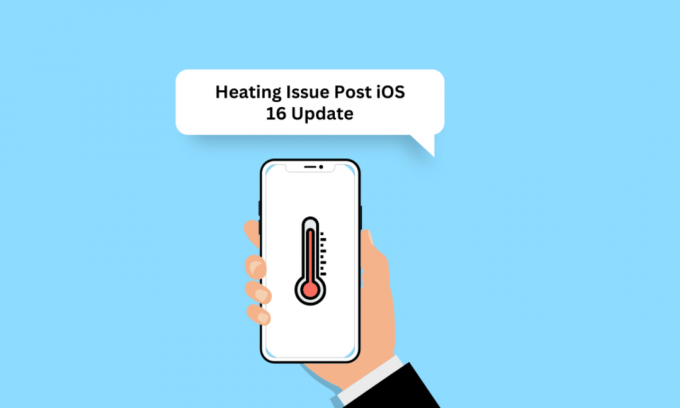
iPhonen lämmitysongelma on ollut hyvin yleinen iPhonen käyttäjien keskuudessa. Syitä tähän on useita. Kun puhelimemme lämpenee, me kaikki jännitämme ja olemme huolissamme laitteistamme. Joten jos olet jonain päivänä kohdannut iPhonen lämmitysongelman iOS 16 -päivityksen ja iPhone 11:n ylikuumenemisen iOS 16 -ongelman jälkeen, älä huoli! Lue tämä artikkeli loppuun asti saadaksesi selville, miksi iPhone 11 ylikuumenee eikä käynnisty, ja kuinka korjata iPhone 11:n ylikuumeneminen iOS 15:ssä ja iOS 16:ssa.
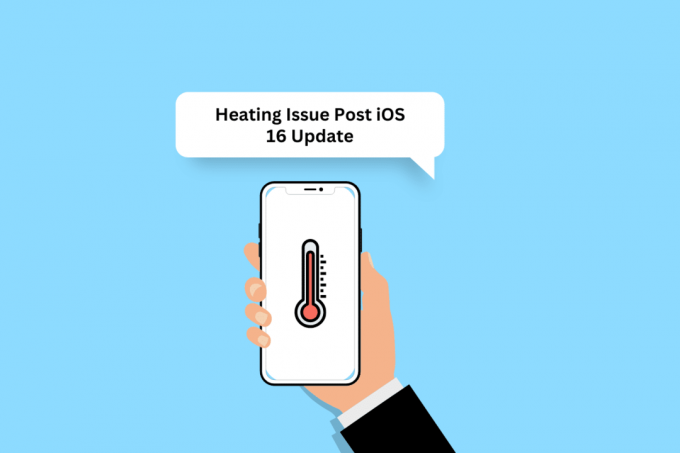
Sisällysluettelo
- iPhonen lämmitysongelman korjaaminen iOS 16 -päivityksen jälkeen
- Miksi iPhone 11 ylikuumenee eikä lähde päälle?
- Kuinka korjata iPhone 11:n ylikuumeneminen iOS 16: ssa?
- Tapa 12: Palauta kaikki asetukset
iPhonen lämmitysongelman korjaaminen iOS 16 -päivityksen jälkeen
Jos haluat tietää, miksi iPhonen lämmitysongelma iOS 16 -päivityksen jälkeen tapahtuu ja mitä ratkaisuja sen korjaamiseen voi olla, klue lisää.
Miksi iPhone 11 ylikuumenee eikä lähde päälle?
Ennen kuin siirryt ratkaisuun ylikuumenemisongelman korjaamiseksi, keskustellaan ensin syistä, miksi iPhone 11 ylikuumenee eikä käynnisty. Lue alla olevat kohdat saadaksesi tietoa syistä:
- Väliaikainen vika
- Puhelimen ylilataus
- Laitteen säilyttäminen suorassa auringonvalossa
- Korkea kirkkaustaso
- Ongelmallinen iPhone kotelo
Kuinka korjata iPhone 11:n ylikuumeneminen iOS 16: ssa?
Olemme keskustelleet erilaisista menetelmistä, joilla voit ratkaista iPhonen lämmitysongelman iOS 16 -päivityksen jälkeen tai iPhone 11:n ylikuumenemisen iOS 15 -ongelman. Joten aloitetaan nyt.
Tapa 1: Perusvianetsintämenetelmät
Katsotaanpa joitain helposti suoritettavia menetelmiä iPhone 11:n ylikuumenemisen iOS 15 -ongelman korjaamiseksi.
1A. Käynnistä iPhone uudelleen
Jos laitteesi ylikuumenee, yritä käynnistää iPhone uudelleen, koska tämä korjaa väliaikaiset häiriöt ja iPhonen lämmitysongelmat iOS 16 -päivityksen jälkeen. Saat lisätietoja iPhonen käynnistämisestä uudelleen tutustumalla artikkeliimme Kuinka käynnistää iPhone X uudelleen.

1B. Pakota iPhone uudelleenkäynnistys
Voit pakottaa iPhonen uudelleenkäynnistyksen ratkaistaksesi iPhone 11:n ylikuumenemisongelman iOS 16:ssa. Tutustuaksesi uudelleenkäynnistyksen pakottamiseen, lue oppaamme Kuinka pakottaa iPhone X: n uudelleenkäynnistys. Jos ongelma jatkuu iPhonen uudelleenkäynnistyksen jälkeen, voit siirtyä seuraaviin käsiteltyihin menetelmiin.

1C. Irrota laturi ja puhdista latausportti
Kun laitat iPhonen lataukseen, se lämpenee hieman ja se on normaalia. Mutta jos se alkaa lämmetä. on jokin ongelma. Joten tässä tapauksessa irrota laturi ja varmista lisäksi, että käytät Applen sertifioitu laturi ja kaapeli. Myös, puhdista salamaportti ylikuumenemisen kaltaisten ongelmien estämiseksi.

1D. Vältä suoraa auringonvaloa
Jos pidät iPhoneasi suorassa auringonvalossa, se saattaa aiheuttaa sen ylikuumenemisen. IPhonellesi optimaalinen lämpötila-alue on 32-95 Fahrenheit-astetta tai 0-35 Celsius-astetta.
1E. Poista tai vaihda kotelo
Laitteesi levittää lämpöä metallirunkonsa kautta. Mutta jos käytät koteloa suojaamaan laitettasi ulkoisilta vaurioilta, se voi estää iPhonea vapauttamasta lämpöä. Joten poista kotelo tai yritä a kevyempi kotelo.
1F. Pakota sovellukset sulkemaan
Yritä sulkea ylimääräiset sovellukset korjataksesi iPhone 11:n ylikuumenemisen iOS 15:n tai iPhonen lämmitysongelman iOS 16 -päivityksen jälkeen. Tutustuaksesi siihen, miten se tehdään, lue alla olevat menetelmät:
Vaihtoehto I: iPhone X ja uudemmat
1. Pyyhkäise ylöspäin sinun pohjaltasi aloitusnäyttö ja pysähdy sitten näytön keskelle. Näin saat näkyviin kaikki tällä hetkellä käynnissä olevat sovellukset.
2. Pyyhkäise ylös päällä sovellusten esikatselut sulkemaan ne.
3. Käynnistä Snapchat sovellus uudelleen.
Vaihtoehto II: iPhone 8, iPhone SE ja iPod Touch
1. paina koti näppäin kahdesti nähdäksesi sovellusten luettelo joita on viime aikoina käytetty.
2. Pyyhkäise ylös päällä sovellusten esikatselut pakottaaksesi ne sulkemaan.

Lue myös: 16 tapaa korjata iPhonen ei soi -ongelma
1G. Ota lentokonetila käyttöön
Tämän ominaisuuden käyttöönotto voi korjata iPhonen lämmitysongelman iOS 16 -päivityksen jälkeen. Jos haluat oppia kytkemään lentokonetilan päälle, seuraa alla olevia menetelmiä:
1. Pyyhkäise alas oikeasta yläkulmasta iPhonen näyttö päästäksesi käsiksi Ohjaus Keskusta.
2. Sitten, kiihottua kytkin kohtaan Lentokonetilan kuvake poistaaksesi sen käytöstä.
Huomautus: Jos lentokonetilan kuvake on vaalean oranssinvärinen, se tarkoittaa, että lentokonetila on päällä.

1H. Poista Bluetooth käytöstä
Katsotaanpa, kuinka Bluetooth poistetaan käytöstä iPhonessa:
1. Avaa asetukset sovellus iPhonessasi.

2. Näpäytä Bluetooth.

2. Sammuttaa kytkin kohtaan Bluetooth vaihtoehto.

Lue myös: Kuinka korjata päivitysvirhe iPhonessa
Tapa 2: Ota virransäästötila käyttöön
Kun käynnistät pienitehoinen tila, laitteesi akku säilyy, koska iPhonesi kuluttaa vähemmän energiaa, koska jotkin ominaisuudet on poistettu käytöstä. iPhone tuottaa vähemmän lämpöä, kun akku tyhjenee hitaasti. Sen väri laitteesi akun varaustaso muuttuu keltaiseksi vihreästä, kun kytket virransäästötilan päälle. Ota tämä ominaisuus käyttöön noudattamalla alla mainittuja ohjeita:
1. Käynnistä asetukset sovellus iPhonessasi.
2. Napauta Akku vaihtoehto.
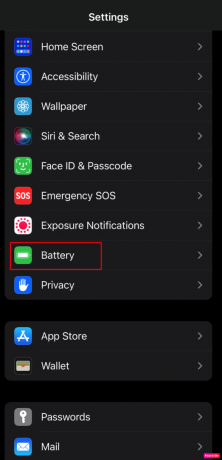
3. Sitten, kiihottua kytkin kohtaan Low Power Mode vaihtoehto.
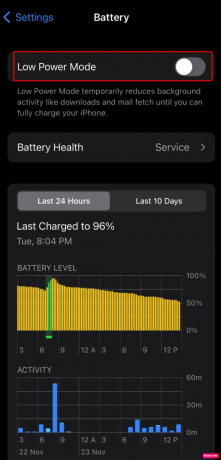
Tapa 3: Ota automaattinen kirkkaus käyttöön
iPhonen kirkkauden pitäminen korkeana voi purkaa puhelimen akun helposti ja aiheuttaa myös ylikuumenemista. Joten on parempi ottaa automaattinen kirkkaustoiminto käyttöön, jotta laitteesi säätää kirkkautta ympäristön valon mukaan. Voit tehdä sen lukemalla alla:
1. Siirry kohtaan asetukset sovellus.
2. Napauta sitten Helppokäyttöisyys > Näytön ja tekstin koko vaihtoehto.
3. Kiihottua kytkin kohtaan Automaattinen kirkkaus vaihtoehto.
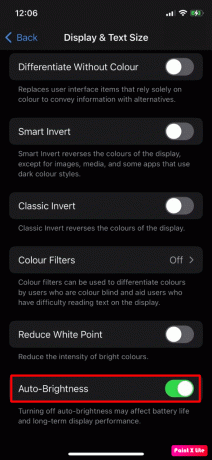
Katsotaanpa lisää tapoja korjata iPhonen lämmitysongelma iOS 16 -päivityksen jälkeen.
Lue myös: Ylikuumenevan kannettavan tietokoneen korjaaminen
Tapa 4: Poista sijaintipalvelut käytöstä
Jos laitteesi ylikuumenee, yksi syy on se, että sijaintipalvelut-ominaisuus on kytketty laitteeseesi. Paikannuspalvelut vaativat valtavaa käsittelyä ja enemmän prosessoria, mikä voi johtaa ylikuumenemiseen. Voit poistaa tämän käytöstä noudattamalla seuraavia ohjeita:
1. iPhonesta asetukset, napauta Yksityisyys ja turvallisuus vaihtoehto.
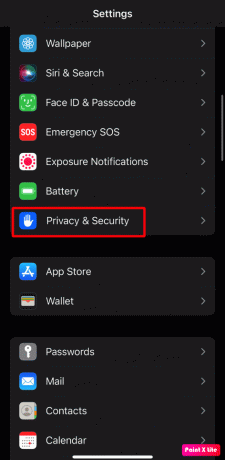
2. Napauta nyt Sijaintipalvelu vaihtoehto.
3. Sitten, sammuttaa kytkin kohtaan Sijaintipalvelu vaihtoehto.
4. Näpäytä Sammuttaa ponnahdusikkunassa.
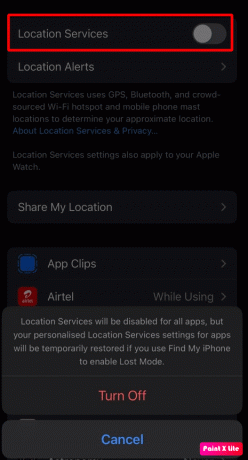
Tapa 5: Poista live-taustakuva
Puhelimesi näyttää eloisalta ja hämmästyttävältä elävä taustakuva iPhonessasi. Mutta jos käytät niitä jatkuvasti. se saattaa lämmittää laitettasi. Voit poistaa live-taustakuvan lukemalla alla käsitellyt vaiheet:
1. Käynnistä iPhone asetukset ja napauta Taustakuva vaihtoehto.
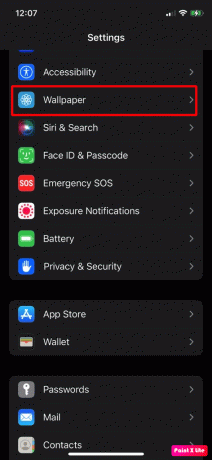
2. Poista tämän jälkeen Elävä taustakuva ja sen jälkeen käynnistä iPhone uudelleen.
Tarkista sen jälkeen, onko iPhonen lämmitysongelma iOS 16 -päivityksen jälkeen ratkaistu.
Lue myös: 15 Android-puhelimen ylikuumenemisratkaisua
Tapa 6: Poista hätäpuhelut ja hätäpuhelut käytöstä
Voit korjata iPhone X: n ylikuumenemisongelman poistamalla hätäpuhelut ja SOS-järjestelmäpalvelun käytöstä iPhonessasi. Voit poistaa ne käytöstä noudattamalla alla olevia ohjeita:
1. Avaa iPhone asetukset.
2. Napauta sitten Yksityisyys ja turvallisuus vaihtoehto.
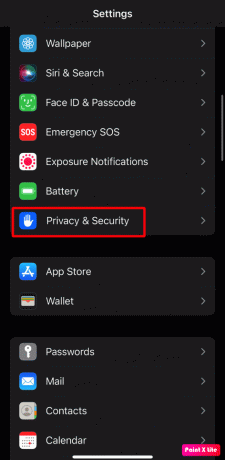
3. Valitse sitten Sijaintipalvelut >Järjestelmäpalvelut vaihtoehto.
4. Nyt, sammuttaa kytkin kohtaan Hätäpuhelut & SOS vaihtoehto.
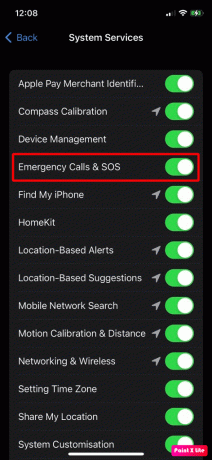
5. Uudelleenkäynnistää iPhonellesi.
Tapa 7: Poista taustasovelluksen päivitys käytöstä
Taustalla olevan sovelluksen päivitysominaisuuden avulla sovellukset voivat päivittää sisältöään Wi-Fi- tai mobiiliverkossa taustalla. Jos tämä ominaisuus käyttää jatkuvasti iPhonen prosessointitehoa, saatat kohdata iPhonen lämmitysongelman iOS 16 -päivityksen jälkeen. Voit poistaa taustasovelluksen päivityksen käytöstä noudattamalla annettuja ohjeita:
1. Siirry iPhoneen Asetukset > Yleiset.
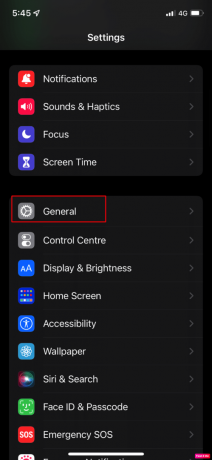
2. Napauta seuraavaksi Sovelluksen päivitys taustalla vaihtoehto.
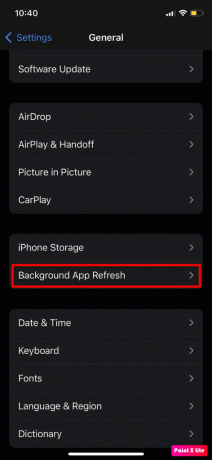
3. Vuoro Vinossa the Sovelluksen päivitys taustalla vaihtoehto.
4. Sen jälkeen, käynnistä iPhone uudelleen ja tarkista sitten, onko iPhonen lämmitysongelma iOS 16 -päivityksen jälkeen ratkaistu.
Huomautus: Nyt, jos ongelma on korjattu, voit ottaa käyttöön Background App Refresh -ominaisuuden ja sitten ottaa sovellukset pois käytöstä / ottaa käyttöön Background App Refresh -kohdassa yksitellen, kunnes ongelma löytyy. Voit poistaa käytöstä sovelluksen ominaisuuden, joka saattaa aiheuttaa ongelman.
Lue myös: Kuinka voit estää Robloxia ylikuumenemasta
Tapa 8: Poista podcastien automaattiset lataukset käytöstä
Toinen menetelmä, jota voit kokeilla, on tämä. Lue alla annetut vaiheet tämän ominaisuuden poistamiseksi käytöstä:
1. Käynnistä iPhone asetukset.
2. Napauta seuraavaksi Podcastit vaihtoehto.

3. Sitten Automaattiset lataukset -kohdassa sammuttaa kytkin kohtaan Ota käyttöön seurattaessa vaihtoehto.
4. Nyt, sammuttaa kytkin varten Salli mobiilidatan yli.
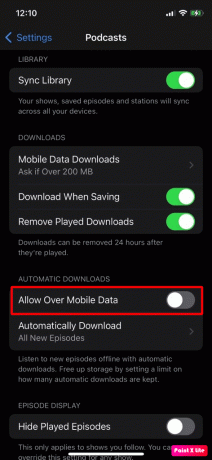
5. Ota nyt käyttöön Estä lataukset matkapuhelimen kautta.
6. Sulje tämän jälkeen asetukset sovellus ja käynnistä se Apple Podcastit sovellus.
7. Valitse tästä eteenpäin Kirjasto >Esitykset.
8. Avaa sitten ensimmäinen esitys ja napauta kolmipisteinen kuvake sijaitsee oikeassa yläkulmassa.
9. Tästä syystä valitse asetukset ja poistaa käytöstä Automaattiset lataukset.
10. Tämän jälkeen sammuta Ilmoitukset ja napauta Tehty.
11. Toista tämä nyt kaikki esitykset sisään podcastit.
12. Lopuksi, käynnistä iPhone uudelleen ja tarkista, onko ongelma ratkaistu. Jos ongelma jatkuu, voit myös poistaa Podcasts-sovelluksen.
Tapa 9: Päivitä iPhone-sovellukset
Jos et päivitä iPhone-sovelluksia uusimpaan versioon, ne eivät ehkä toimi kunnolla, koska ne eivät ole yhteensopivia puhelimesi käyttöjärjestelmän kanssa, mikä aiheuttaa ylikuumenemisongelman. Päivitä sovellukset uusimpaan versioon noudattamalla alla olevia ohjeita:
1. Avaa Sovelluskauppa iPhonessasi ja napauta profiilikuvake.

2. Napauta sitten Päivitä kaikki vaihtoehto tai voit päivittää ongelmallinen sovellus jonka uskot aiheuttavan ongelman napauttamalla Päivittää vaihtoehto.
Katsotaanpa lisää tapoja korjata iPhonen lämmitysongelma iOS 16 -päivityksen jälkeen.
Tapa 10: Poista ongelmallisten sovellusten asennus
Voit yrittää poistaa ongelman aiheuttavat sovellukset. Voit tehdä tämän lukemalla käsitellyt vaiheet:
1. Navigoi omaan aloitusnäyttö ja napauta ja pidä painettuna haluttu sovelluskuvake.
2. Napauta Poista sovellus vaihtoehto.
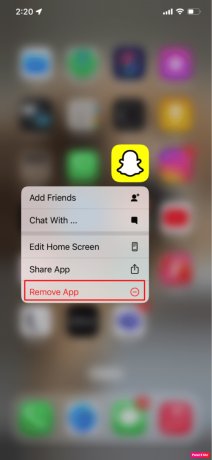
3. Napauta sitten Poista sovellus mahdollisuus poistaa sovellus laitteeltasi.
Lue myös: Kuinka korjata Ei löydy -sovellusta iPhonessa
Tapa 11: Palauta verkkoasetukset
iPhonesi voi ylikuumentua, jos verkkoon liittyvät asetukset ovat vioittuneet ja hallitsevat puhelimesi resursseja. Tässä tapauksessa nollaa verkkoasetukset ongelman ratkaisemiseksi.
Voit nollata laitteen verkkoasetukset noudattamalla seuraavia ohjeita:
Huomautus: Ennen kuin valitset tämän menetelmän, muista, että verkkosi ja Internetiin liittyvät tiedot ovat poistetaan iPhonesta, kuten Bluetooth-laitteiden pariliitokset, Wi-Fi-salasanat, nimet, mobiiliverkkoasetukset jne.
1. Navigoi kohtaan asetukset sovellus iPhonessasi.
2. Napauta nyt Kenraali vaihtoehto.

3. Napauta seuraavaksi Siirrä tai nollaa iPhone vaihtoehto.

4. Napauta Nollaa > Palauta verkkoasetukset vaihtoehto.

5. Syötä sinun iPhonen pääsykoodi.
Tapa 12: Palauta kaikki asetukset
Jos yllä olevat menetelmät eivät toimineet sinulle, yritä nollata kaikki iPhonen asetukset. Voit tehdä tämän lukemalla alla käsitellyt vaiheet:
Huomautus: Varmista, että varmuuskopioit tärkeät tiedot suojattuun pilveen tai muuhun haluttuun tallennustilaan.
1. Käynnistä iPhone asetukset sovellus.
2. Napauta sen jälkeen Kenraali vaihtoehto.

3. Napauta Siirrä tai nollaa iPhone vaihtoehto.

4. Näpäytä Nollaa.

5. Näpäytä Nollaa kaikki asetukset.

Suositeltava:
- Näetkö nykyiset Spotify-tilastot?
- 16 parasta langatonta nappikuuloketta juuri nyt
- 10 tapaa korjata iPhonen näytön välkkyminen ja reagoimattomuus
- 11 tapaa välttää puhelimen kuumeneminen latauksen aikana
Joten toivomme, että olet ymmärtänyt kuinka korjata iPhonen lämmitysongelma iOS 16 -päivityksen jälkeen ja iPhone 11 ylikuumenee iOS 15:n yksityiskohtaisilla menetelmillä avuksesi. Voit lähettää meille kysymyksiä tai ehdotuksia mistä tahansa muusta aiheesta, josta haluat meidän kirjoittavan artikkelin. Pudota ne alla olevaan kommenttiosioon, jotta voimme tietää.



